mirror of
https://gitee.com/vant-contrib/vant.git
synced 2025-04-06 03:57:59 +08:00
184 lines
4.9 KiB
Markdown
184 lines
4.9 KiB
Markdown
# 快速上手
|
||
|
||
### 介绍
|
||
|
||
通过本章节你可以了解到 Vant 的安装方法和基本使用姿势。
|
||
|
||
## 安装
|
||
|
||
### 通过 npm 安装
|
||
|
||
在现有项目中使用 Vant 时,可以通过 `npm` 或 `yarn` 进行安装:
|
||
|
||
```bash
|
||
# Vue 2 项目,安装 Vant 2:
|
||
npm i vant -S
|
||
|
||
# Vue 3 项目,安装 Vant 3:
|
||
npm i vant@next -S
|
||
```
|
||
|
||
### 通过 CDN 安装
|
||
|
||
使用 Vant 最简单的方法是直接在 html 文件中引入 CDN 链接,之后你可以通过全局变量 `vant` 访问到所有组件。
|
||
|
||
```html
|
||
<!-- 引入样式文件 -->
|
||
<link
|
||
rel="stylesheet"
|
||
href="https://cdn.jsdelivr.net/npm/vant@next/lib/index.css"
|
||
/>
|
||
|
||
<!-- 引入 Vue 和 Vant 的 JS 文件 -->
|
||
<script src="https://cdn.jsdelivr.net/npm/vue@next"></script>
|
||
<script src="https://cdn.jsdelivr.net/npm/vant@next/lib/vant.min.js"></script>
|
||
|
||
<script>
|
||
// 在 #app 标签下渲染一个按钮组件
|
||
const app = Vue.createApp({
|
||
template: `<van-button>按钮</van-button>`,
|
||
});
|
||
app.use(vant);
|
||
|
||
// 通过 CDN 引入时不会自动注册 Lazyload 组件
|
||
// 可以通过下面的方式手动注册
|
||
app.use(vant.Lazyload);
|
||
|
||
// 调用函数组件,弹出一个 Toast
|
||
vant.Toast('提示');
|
||
|
||
app.mount('#app');
|
||
</script>
|
||
```
|
||
|
||
### 通过脚手架安装
|
||
|
||
在新项目中使用 Vant 时,推荐使用 Vue 官方提供的脚手架 [Vue Cli](https://cli.vuejs.org/zh/) 创建项目并安装 Vant。
|
||
|
||
```bash
|
||
# 安装 Vue Cli
|
||
npm install -g @vue/cli
|
||
|
||
# 创建一个项目
|
||
vue create hello-world
|
||
|
||
# 创建完成后,可以通过命令打开图形化界面,如下图所示
|
||
vue ui
|
||
```
|
||
|
||
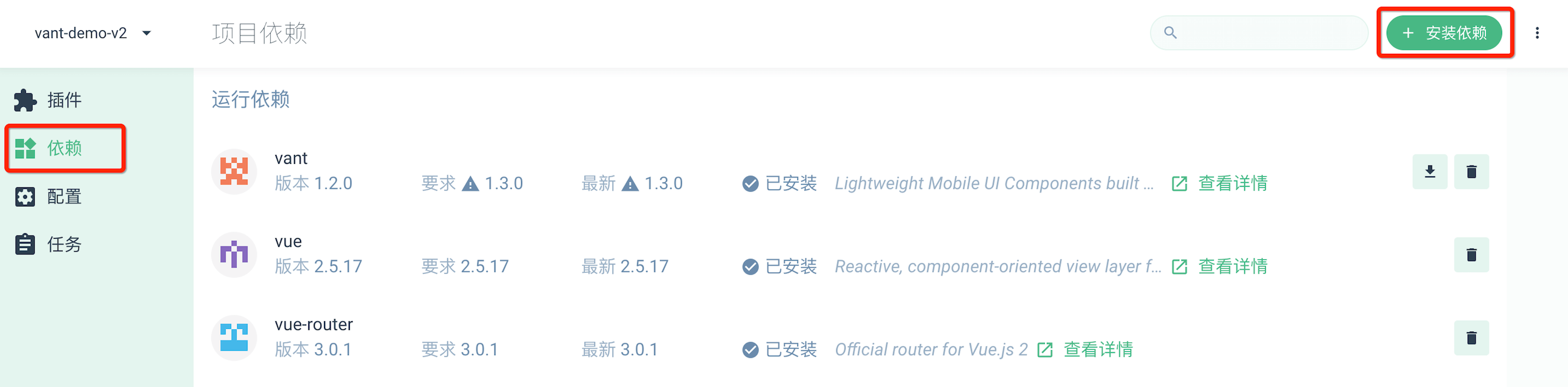
|
||
|
||
在图形化界面中,点击 `依赖` -> `安装依赖`,然后将 `vant` 添加到依赖中即可。
|
||
|
||
## 示例
|
||
|
||
### 示例工程
|
||
|
||
我们提供了丰富的[示例工程](https://github.com/youzan/vant-demo),通过示例工程你可以了解如下内容:
|
||
|
||
- 基于 Vue Cli 和 Vant 搭建应用
|
||
- 基于 Nuxt 和 Vant 搭建应用
|
||
- 配置按需引入组件
|
||
- 配置基于 Rem 的适配方案
|
||
- 配置基于 Viewport 的适配方案
|
||
- 配置基于 TypeScript 的工程
|
||
- 配置自定义主题色方案
|
||
|
||
## 引入组件
|
||
|
||
### 方式一. 自动按需引入组件 (推荐)
|
||
|
||
[babel-plugin-import](https://github.com/ant-design/babel-plugin-import) 是一款 babel 插件,它会在编译过程中将 import 的写法自动转换为按需引入的方式。
|
||
|
||
```bash
|
||
# 安装插件
|
||
npm i babel-plugin-import -D
|
||
```
|
||
|
||
```js
|
||
// 在.babelrc 中添加配置
|
||
// 注意:webpack 1 无需设置 libraryDirectory
|
||
{
|
||
"plugins": [
|
||
["import", {
|
||
"libraryName": "vant",
|
||
"libraryDirectory": "es",
|
||
"style": true
|
||
}]
|
||
]
|
||
}
|
||
|
||
// 对于使用 babel7 的用户,可以在 babel.config.js 中配置
|
||
module.exports = {
|
||
plugins: [
|
||
['import', {
|
||
libraryName: 'vant',
|
||
libraryDirectory: 'es',
|
||
style: true
|
||
}, 'vant']
|
||
]
|
||
};
|
||
```
|
||
|
||
```js
|
||
// 接着你可以在代码中直接引入 Vant 组件
|
||
// 插件会自动将代码转化为方式二中的按需引入形式
|
||
import { Button } from 'vant';
|
||
```
|
||
|
||
> Tips: 如果你在使用 TypeScript,可以使用 [ts-import-plugin](https://github.com/Brooooooklyn/ts-import-plugin) 实现按需引入。
|
||
|
||
### 方式二. 手动按需引入组件
|
||
|
||
在不使用插件的情况下,可以手动引入需要的组件。
|
||
|
||
```js
|
||
import Button from 'vant/lib/button';
|
||
import 'vant/lib/button/style';
|
||
```
|
||
|
||
### 方式三. 导入所有组件
|
||
|
||
Vant 支持一次性导入所有组件,引入所有组件会增加代码包体积,因此不推荐这种做法。
|
||
|
||
```js
|
||
import { createApp } from 'vue';
|
||
import Vant from 'vant';
|
||
import 'vant/lib/index.css';
|
||
|
||
const app = createApp();
|
||
app.use(Vant);
|
||
```
|
||
|
||
> Tips: 配置按需引入后,将不允许直接导入所有组件。
|
||
|
||
## 常见问题
|
||
|
||
### 在 Vite 中如何按需引入组件?
|
||
|
||
在 Vite 中无须考虑按需引入的问题。Vite 在构建代码时,会自动通过 Tree Shaking 移除未使用的 ESM 模块。而 Vant 3.0 内部所有模块都是基于 ESM 编写的,天然具备按需引入的能力。
|
||
|
||
现阶段遗留的问题是,未使用的组件样式无法被 Tree Shaking 识别并移除,后续我们会考虑通过 Vite 插件的方式进行支持。
|
||
|
||
### 在 HTML 中无法正确渲染组件?
|
||
|
||
在 HTML 中使用 Vant 组件时,你可能会碰到部分示例代码无法正确渲染的情况,比如下面的用法:
|
||
|
||
```html
|
||
<van-cell-group>
|
||
<van-cell title="单元格" value="内容" />
|
||
<van-cell title="单元格" value="内容" />
|
||
</van-cell-group>
|
||
```
|
||
|
||
这是因为 HTML 并不支持自闭合的自定义元素,也就是说 `<van-cell />` 这样的语法是不被识别的,使用完整的闭合标签可以避免这个问题:
|
||
|
||
```html
|
||
<van-cell-group>
|
||
<van-cell title="单元格" value="内容"></van-cell>
|
||
<van-cell title="单元格" value="内容"></van-cell>
|
||
</van-cell-group>
|
||
```
|
||
|
||
在单文件组件、字符串模板和 JSX 中可以使用自闭合的自定义元素,因此不会出现这个问题。
|